Word文档如何转换成PDF?
当我们在日常办公中使用word文档时,为了防止文档内容发生变化或因为一些文件格式需求,需要将word文档转换成PDF格式,那么如何操作转换呢?接下来就给大家分享三种转换方法。

封面
方法步骤
方法一:导出
1、打开word文档,先点击【文件】选项卡,然后点击【导出】-【创建Adobe PDF】,打开“另存Adobe PDF文件为”对话框。
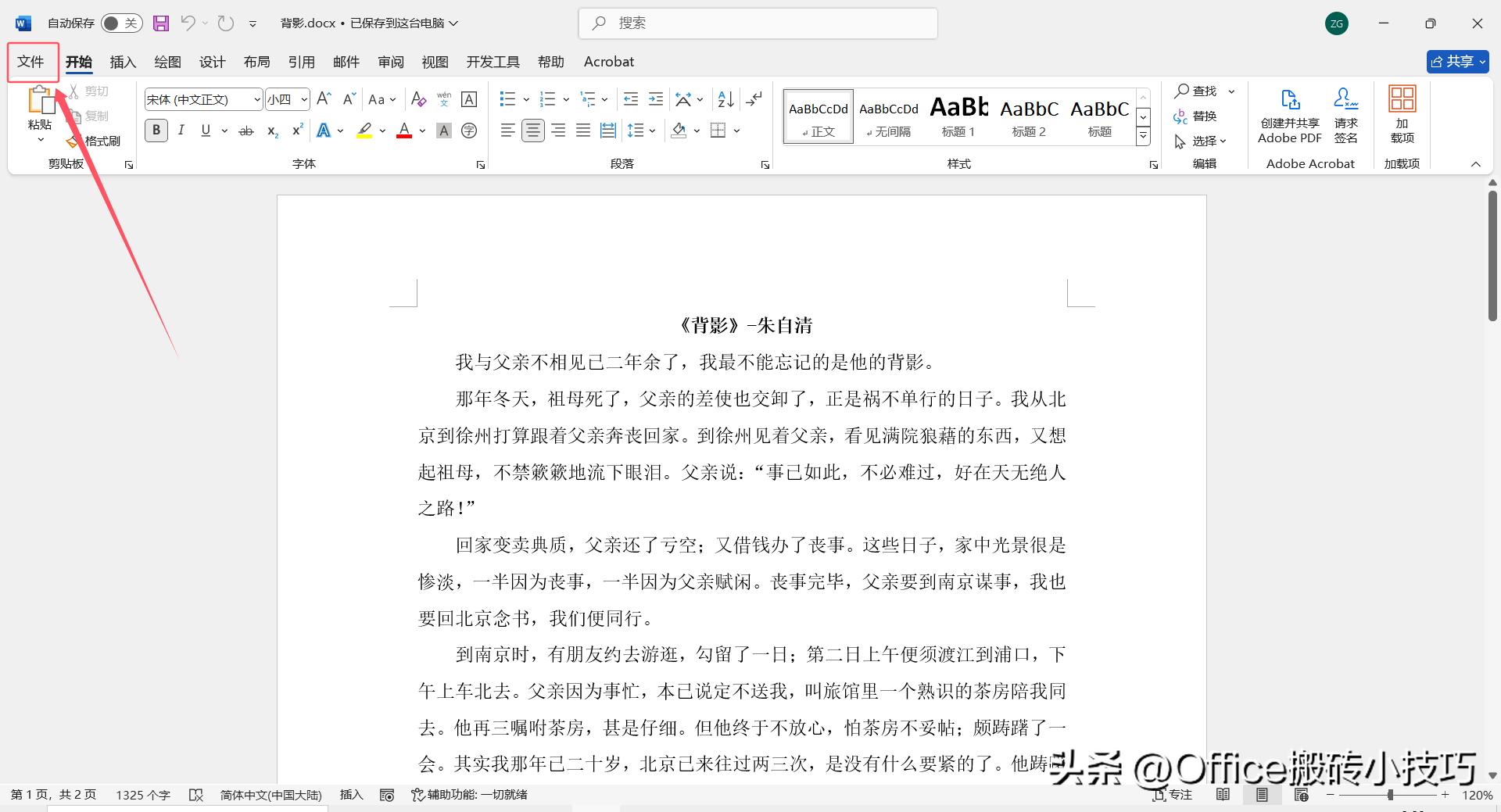
图1
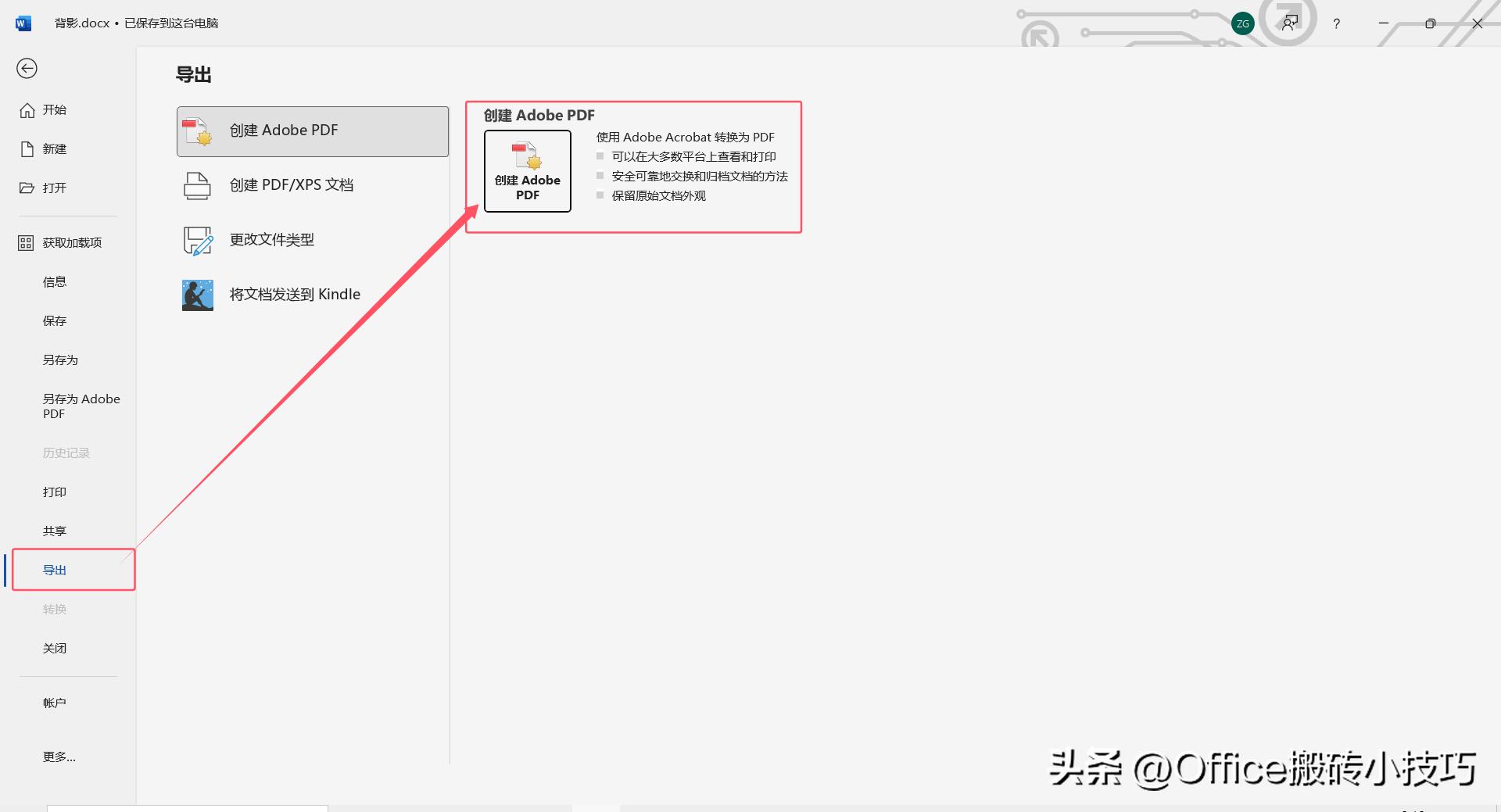
图2
2、在另存对话框中根据自行需要自定义文件名和文件存储位置,然后点击【保存】即可,则word文档转换成PDF文件格式。

图3
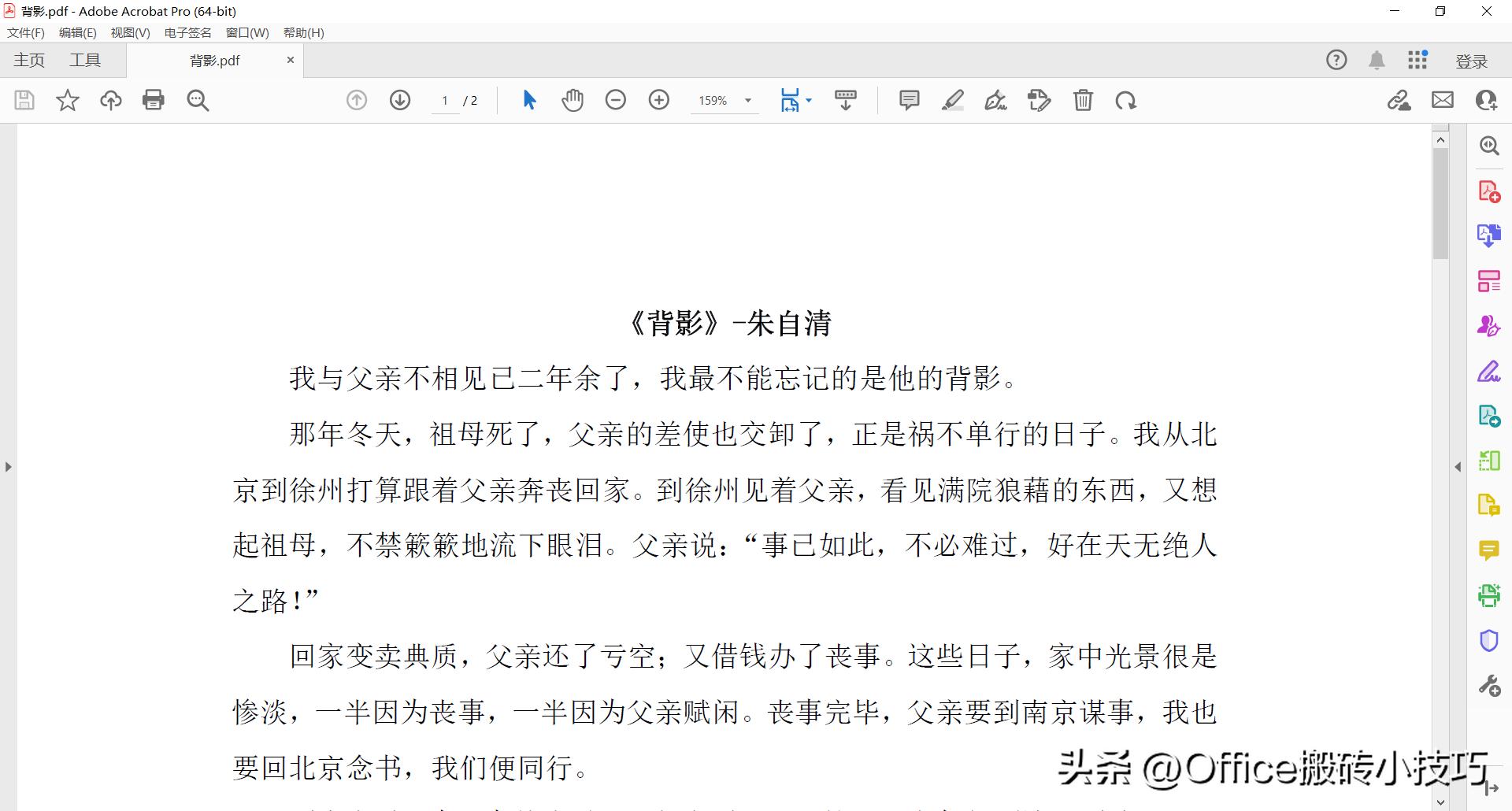
图4
方法二:另存为
1、打开word文档,按快捷键【F12】打开“另存为”对话框。(或点击【文件】-【另存为】也可打开对话框)
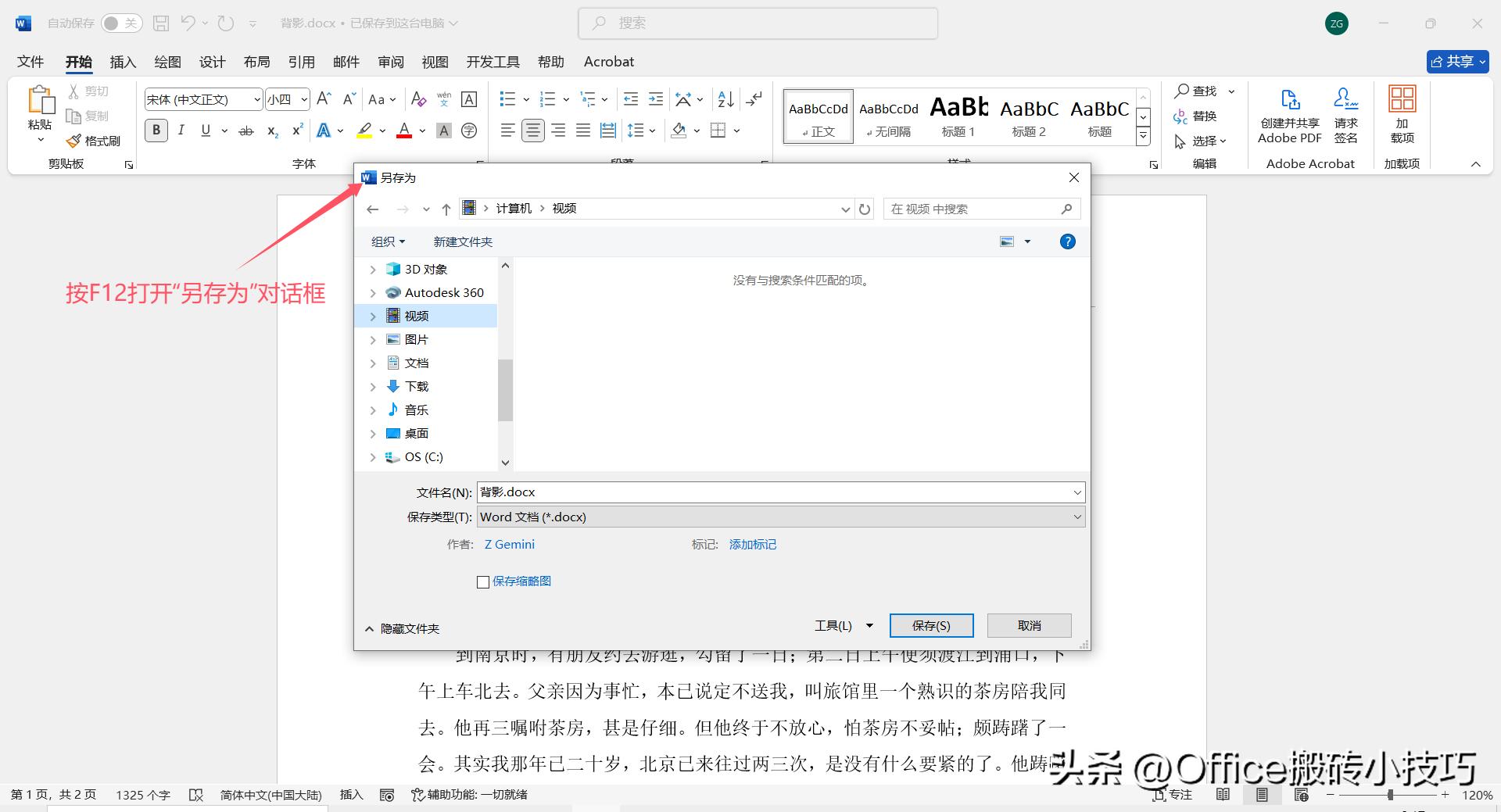
图5
2、在“另存为”对话框中,根据自行需要选择文件存储位置和设置好文件名,再将“保存类型”选择为:PDF,然后点击【保存】即可,这样word文档就转化成了PDF格式文件。
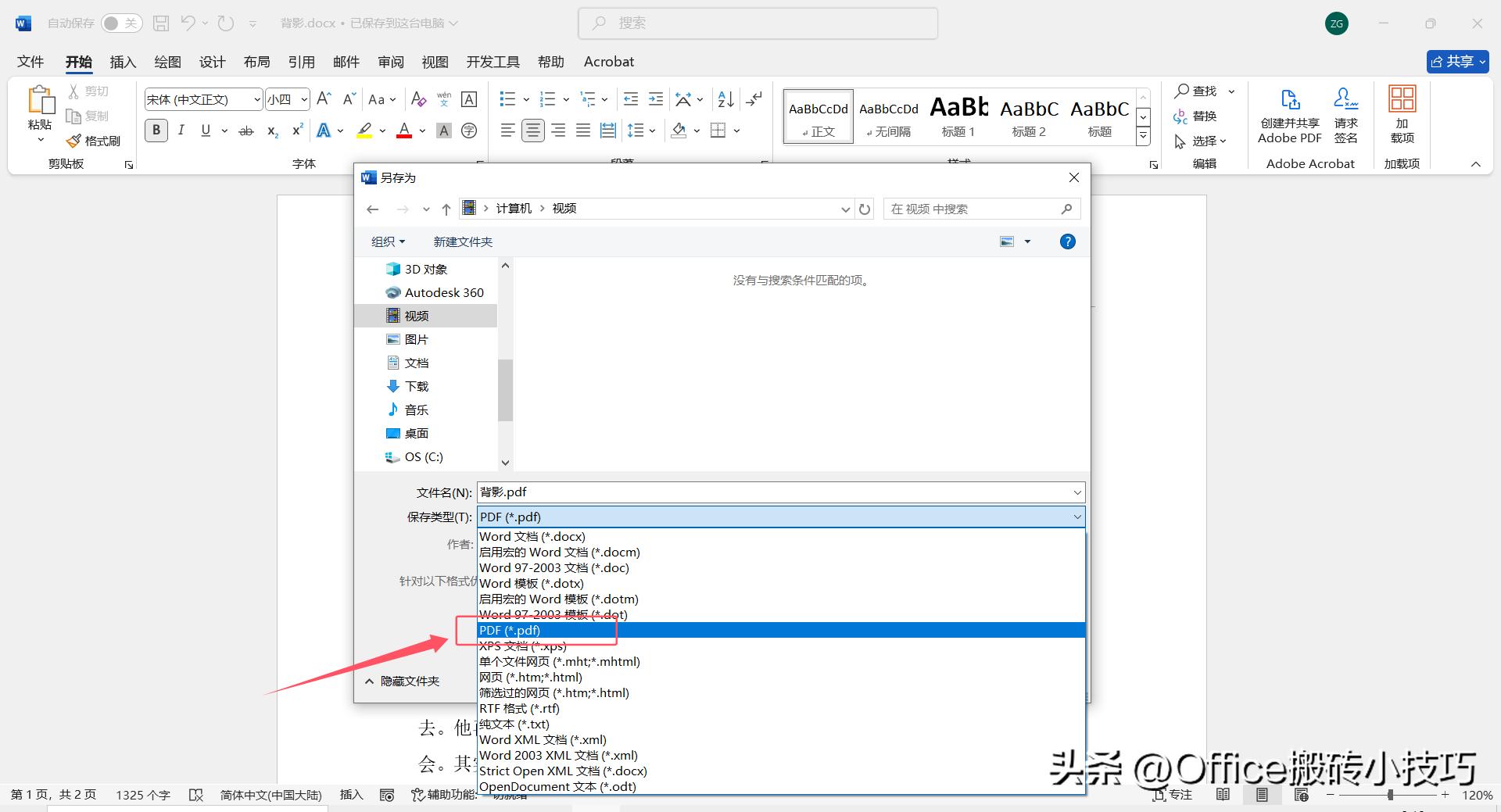
图6
方法三:打印
1、打开word文档,点击【文件】-【打印】,将“打印机”选择为:Adobe PDF,然后点击【打印】,打开“另存PDF文件为”对话框。
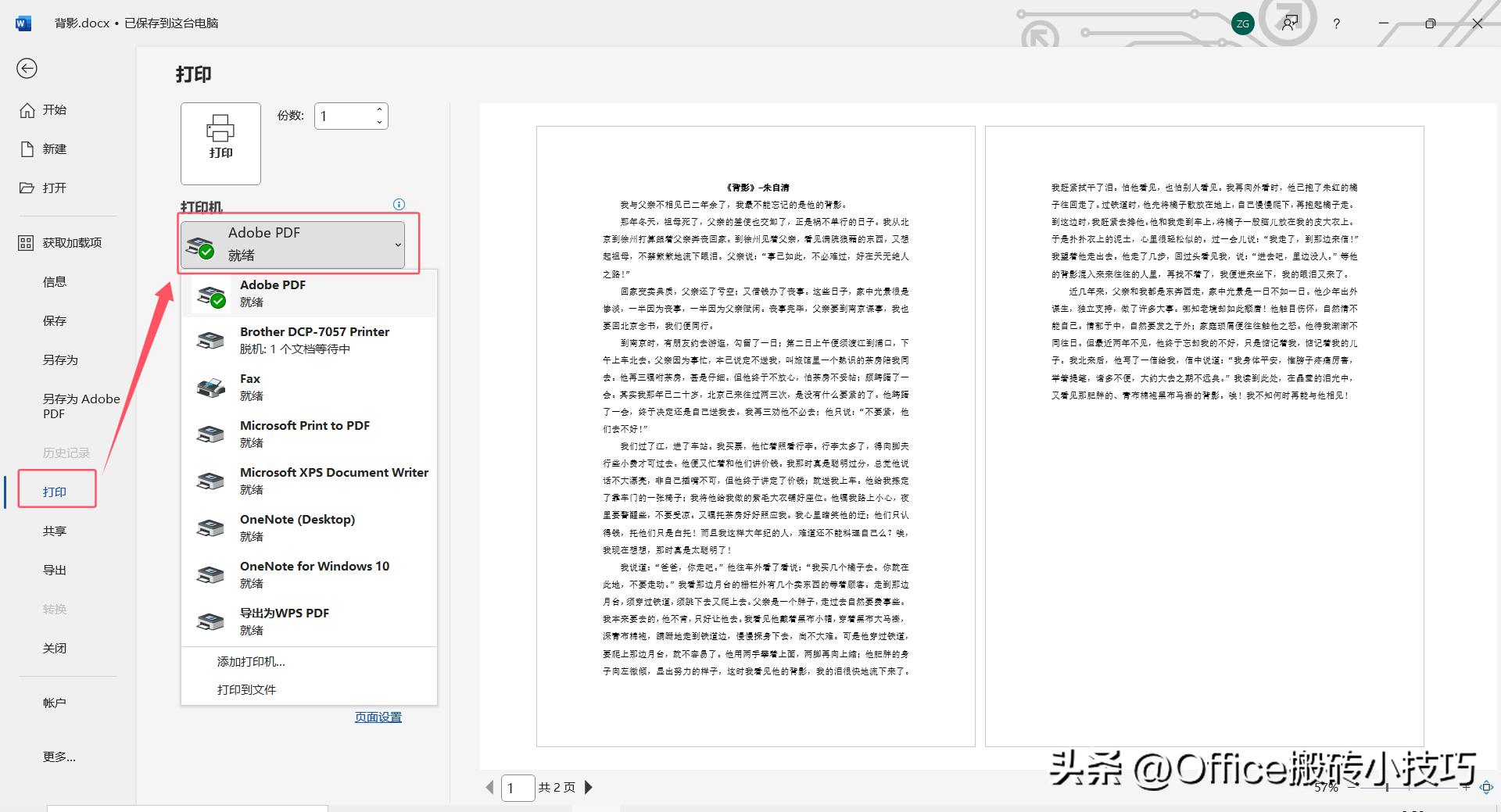
图7
2、在对话框中,根据自行需要设置好文件名和文件存储位置,然后点击【保存】即可,这样word文件就成功转化成了PDF文件。
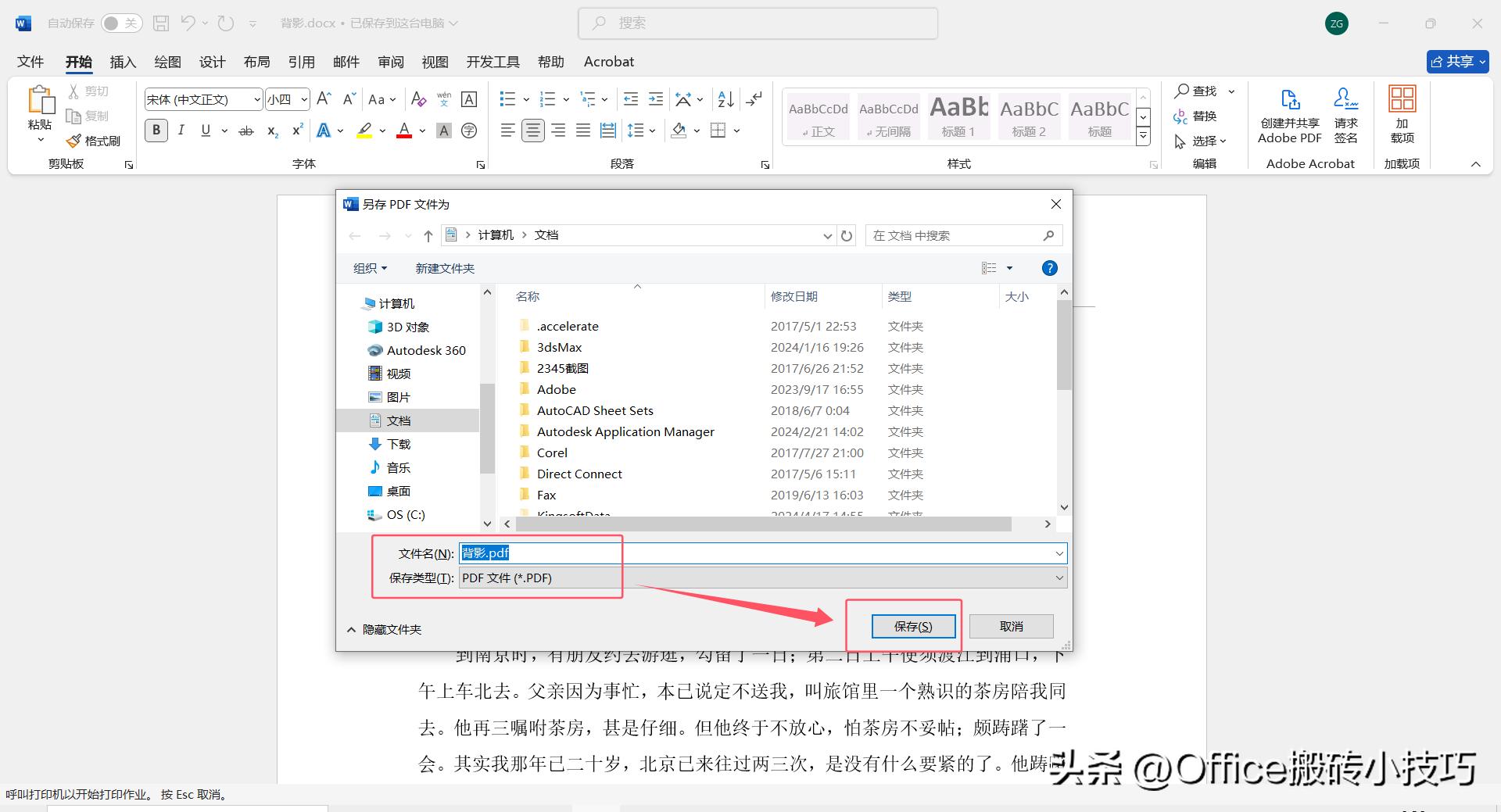
图8
上一篇:Word文档也能轻松打包压缩,教你简单的文件压缩方法!
栏 目:office激活
本文标题:Word文档如何转换成PDF?
本文地址:https://fushidao.cc/wangzhanyunying/4604.html
您可能感兴趣的文章
- 04-18如何解决word中文双引号变成英文引号
- 04-18Word2010技巧大全
- 04-18word怎么设置对齐字符网格
- 04-18如何在Word2010里插入水印?
- 04-18word 设置编号后如何让下面的字对齐
- 04-18word中的网格对齐是什么意思
- 04-18如何解决word2013停止工作
- 04-18word打印缺一部分表格文件怎么办
- 04-18WORD中怎样设置字体长宽
- 04-18Word2013怎样制作名片


阅读排行
推荐教程
- 11-22office怎么免费永久激活 office产品密钥永久激活码
- 11-30正版office2021永久激活密钥
- 11-25怎么激活office2019最新版?office 2019激活秘钥+激活工具推荐
- 11-25office2010 产品密钥 永久密钥最新分享
- 11-22Office2016激活密钥专业增强版(神Key)Office2016永久激活密钥[202
- 11-30全新 Office 2013 激活密钥 Office 2013 激活工具推荐
- 11-25正版 office 产品密钥 office 密钥 office2019 永久激活
- 11-22office2020破解版(附永久密钥) 免费完整版
- 11-302023 全新 office 2010 标准版/专业版密钥
- 11-22office2010激活密钥有哪些?office2010永久激活密钥分享







